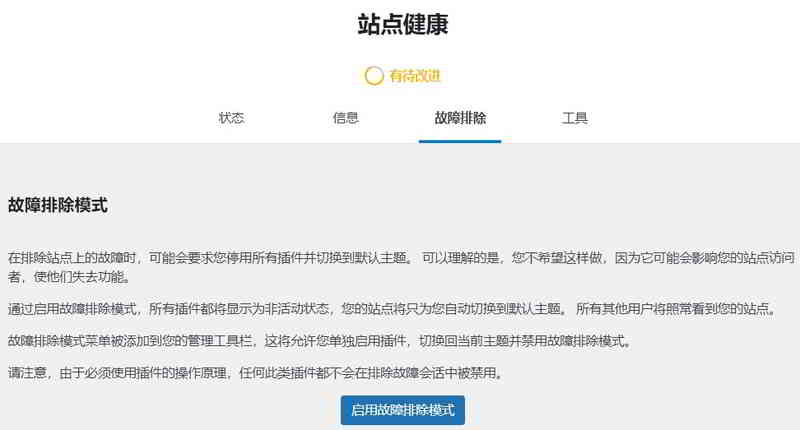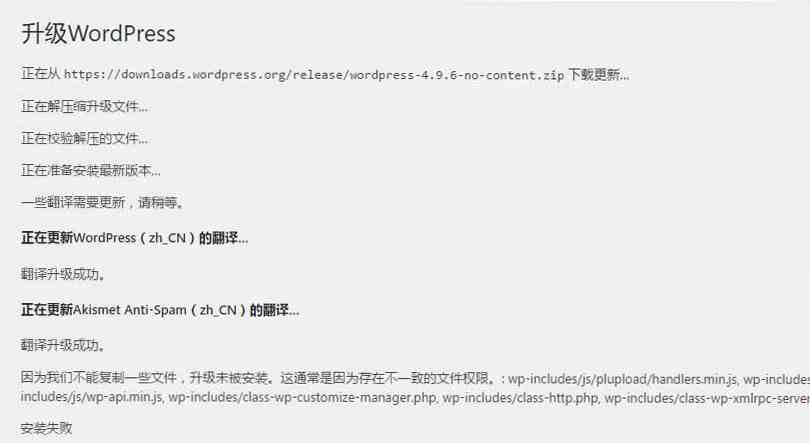Artikulu direktorioa
- 1 Zerk eragiten du "Aldi baterako ez dago programatutako mantentze-lanetarako" errorea WordPress-en?
- 2 Nola konpondu "Laburki ez dago erabilgarri programatutako mantentze-lanetarako. begiratu berriro minutu batean?"
- 3 Nola saihestu "Laburki ez dago erabilgarri programatutako mantentze-lanetarako. begiratu berriro minutu batean?"
WordPress"Programatutako mantentze-lanak aldi baterako ez dago erabilgarri. Begiratu berriro geroago" konpondu da zure WordPress gunean sartzen saiatzen zarenean.
Topatu al duzu inoiz"Briefly unavailable for scheduled maintenance. check back in a minute"akatsa?
Horrelako akatsak frustragarriak dira, baina ez kezkatu!Minutu batzuk besterik ez dira behar WordPress-en "Programatutako mantentze-lanak aldi baterako ez dago erabilgarri. Begiratu berriro" errorea konpontzeko.

Artikulu honetan, landuko dugu:
- Zergatik ikusten duzu errore-mezua?
- Nola konpondu "" WordPress-en
Briefly unavailable for scheduled maintenance. check back in a minute"informazioa? - Etorkizunean arazo hau saihesteko aholkuak?
Zerk eragiten du "Aldi baterako ez dago programatutako mantentze-lanetarako" errorea WordPress-en?
Eguneratu muina arbelean WordPress eguneratze sistema integratua erabiltzen duzun bakoitzean软件,WordPress pluginaedo gaia, WordPress-ek zure gunea "mantentze moduan" jarriko du, erlazionatutako fitxategiak segurtasunez egunera ditzan.
WordPress programa eguneratzean ohartu bazara, WordPress-ek hau esango dizu zure panelean eguneraketa egiten duenean ▼
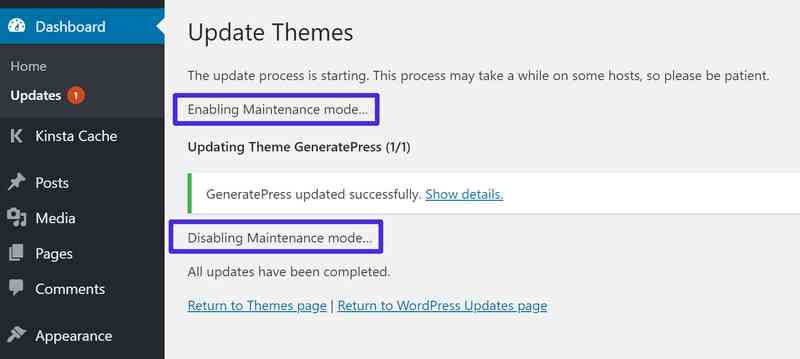
- Ikus dezakezu WordPress-ek mantentze-modua pizten/desaktibatu egiten duela.
Zure gunea mantentze moduan dagoenean, zure WordPress gunera sartzen saiatzen den edonork ikusiko du "Briefly unavailable for scheduled maintenance. check back in a minute"Mezua▼

- "Programatutako mantentze-lanak ez daude erabilgarri aldi baterako. Begiratu berriro geroago" mezua.
Beraz, egia esan, mezua bera ez da akats bat, denbora-tarte laburrean egon beharko luke.
Normalean, WordPress-ek mantentze-modua gaitzen du, eguneraketa bat egiten du eta, ondoren, mantentze-modua desgaitzen du.Gehienetan, prozesua hain zuzena da, segundo gutxi batzuk besterik ez baititu behar eta ez zarela ohartuko zure webgunea aldatu dela.
Hala ere, batzuetan zure gunea mantentze moduan "trabatu" egiten da.orduan"Briefly unavailable for scheduled maintenance. check back in a minute"Mezua arazo bihurtzen hasten da ez delako desagertzen eta zuri eta besteei zure webgunera sartzea eragozten dielako.
Hainbat arrazoi daude zure WordPress gunea mantentze moduan trabatuta gelditzea, ohikoena:
- Zure arakatzailearen fitxa itxi duzu WordPress eguneratzen ari zaren bitartean.
- Gai/plugin asko eguneratzen saiatzen ari zara aldi berean, eta zerbait gelditzen da.
- Hutsegitea eragin duen eguneratzeak bateragarritasun arazo batzuk izan ditu.
Zorionez, konponketa"Briefly unavailable for scheduled maintenance. check back in a minute” mezua WordPress-en, FTP bidez fitxategi bakarra ezabatzea bakarrik eskatzen dizuna.
Nola konpondu "Laburki unavaiProgramatutako mantentze-lanetarako etiketa. Egiaztatu itzuli minutu batean?
Hona hemen zure webgunea berriro funtzionatzeko irtenbideak.
Zure gunea mantentze moduan jartzeko, WordPress-ek .maintenance izeneko fitxategia gehitzen du zure WordPress guneko erroko karpetan (hau zure wp-config.php fitxategiaren karpeta bera da).
Zure gunea mantentze-modutik ateratzeko eta "Programatutako mantentze-lanak aldi baterako ez dago erabilgarri. Begiratu berriro geroago" mezua kentzeko, .maintenance fitxategi hori ezabatu besterik ez duzu egin behar.
Hona hemen nola egin jakiteko pausoz pauso gida...
步 1:Konektatu zure WordPress gunera SFTP bidez
Lehenik eta behin, zure WordPress gunera konektatu behar duzu SFTP bidez FTP programa bat erabiliz.
Gunera konektatu ondoren, bertan egon beharko zenukepublickarpeta guneko fitxategi guztien zerrenda ikusteko▼
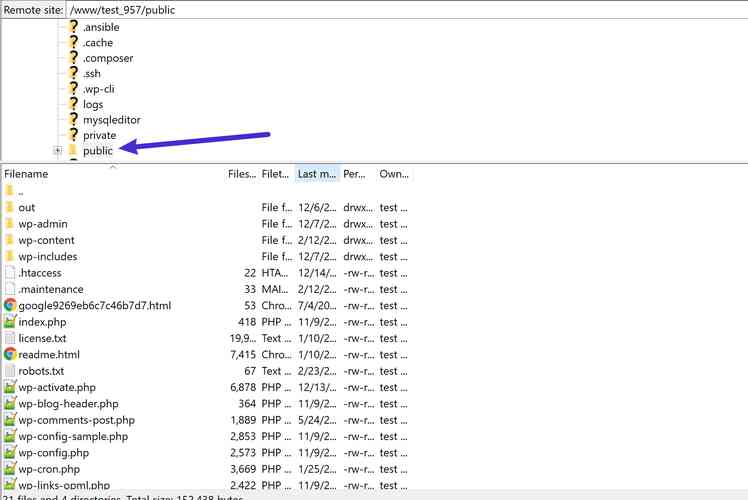
- .maintenance fitxategia zerbitzariaren "
public" karpeta.
步 2:Ezabatu .maintenance fitxategia
Orain, egin behar duzun guztia .maintenance izeneko fitxategia ezabatu da zure gunea mantentze modutik ateratzeko eta arazoa konpontzeko ▼
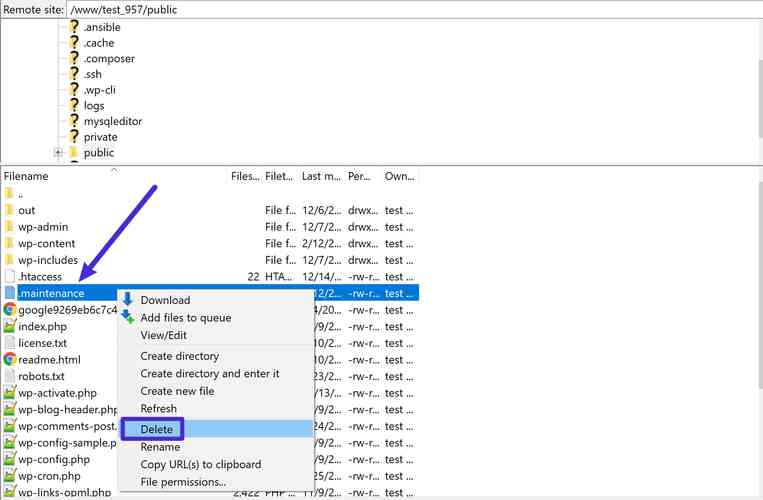
- Ezabatu .maintenance fitxategia, kitto!
- Fitxategiak ezabatu ondoren, zure WordPress webguneak normalean funtzionatzen hasi beharko luke berehala.
Ez baduzu .maintenance fitxategia ikusten, baliteke ezkutuko fitxategiak erakutsi behar izatea.
Adibidez, FileZillan, egin klik goiko aldean "Zerbitzariak" eta, ondoren, "Fortu Erakutsi ezkutuko fitxategiak" ▼
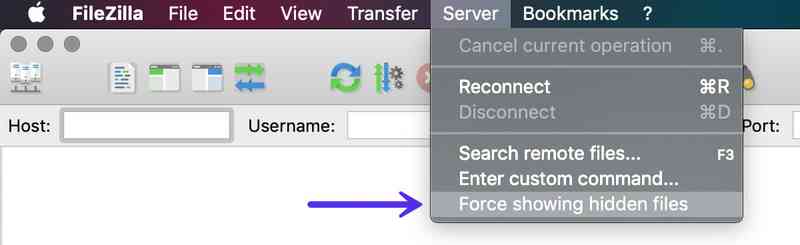
Behartu ezkutuko fitxategiak erakustea
Nola saihestu "Laburki ez dago erabilgarri programatutako mantentze-lanetarako. begiratu berriro minutu batean?"
Hona hemen arazo hau etorkizunean saihesten laguntzeko aholku batzuk.
1. Ez itxi arakatzailearen fitxak WordPress eguneratzea exekutatzen ari zaren bitartean
WordPress-en eguneratze funtzioa erabiltzen duzun bakoitzean, ziurtatu arakatzailearen fitxa irekita mantentzen duzula " ikusi arte禁用维护模式...所有更新已完成" mezua ▼
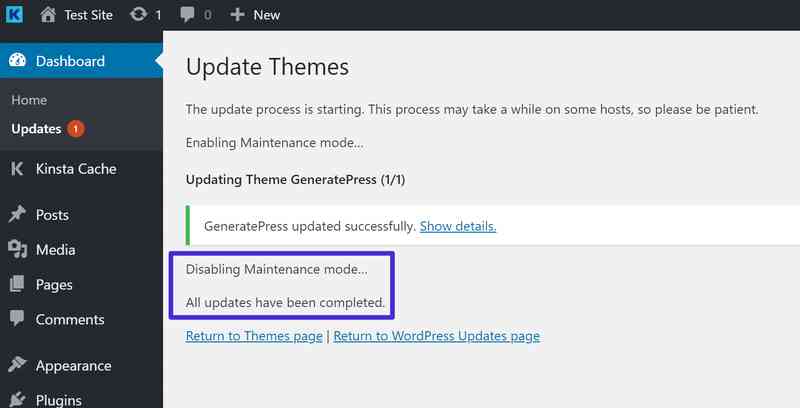
- Mezu hau ikusten duzunean, seguru itxi dezakezu arakatzailearen fitxa.
2. Saihestu WordPress gai eta plugin gehiegi eguneratzea aldi berean
- Saiatu aldi berean exekutatzeko eguneratze kopurua mugatzen.
- Adibidez, eguneratu WordPress gaiak eta pluginak erabilgarri dauden heinean, denak aldi berean itxaron beharrean.
- Mantentze-moduan trabatuta geratzeko aukera murrizteaz gain, zure webgunea aldizka eguneratzea modu bikaina izan ohi da zure webgunea seguru eta behar bezala funtzionatzeko.
3. Ziurtatu gaia eta plugina bateragarriak direla
Eguneratzerik egin aurretik, ziurtatu eguneratzen ari zaren gaia edo plugina exekutatzen ari zaren WordPress-en bertsioarekin bateragarria dela.
WordPress plugina eta gaiaren bateragarritasuna azkar egiazta dezakezu Ikusi xehetasunak estekan▼ klik eginez
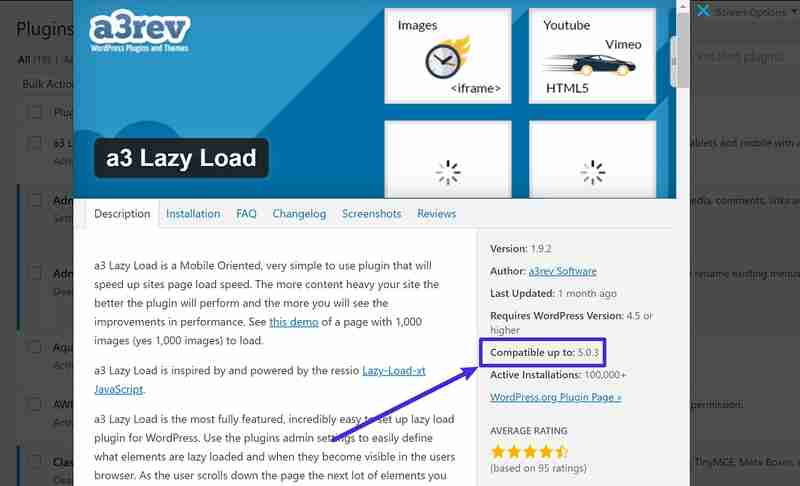
- Egiaztatu WordPress plugina edo gaiaren bateragarritasuna.
Irakurketa hedatua:
Hope Chen Weiliang bloga ( https://www.chenweiliang.com/ ) partekatu zuen "WordPress konponketa laburki ez dago erabilgarri programatutako mantentze-lanetarako" zu laguntzeko.
Ongi etorri artikulu honen esteka partekatzera:https://www.chenweiliang.com/cwl-26438.html
Trikimailu ezkutu gehiago desblokeatzeko🔑, ongi etorri gure Telegram kanalera!
Partekatu eta gustatu gustatzen bazaizu! Zure partekatzeak eta gustukoak dira gure etengabeko motibazioa!